Reklāma
Windows 10 vēro jūs. Citējot slaveno Ziemassvētku džinglu: “Tas redz jūs guļam, tas zina, kad esat nomodā, un zina, vai jums ir bijis slikti vai labi”.
Lai gan Bils Geitss drīzumā nedomās sagraut jūsu skursteni, neapšaubāmi ir Microsoft jaunākā operētājsistēma. novākt vairāk personīgās informācijas Konfidencialitāte un Windows 10: ceļvedis Windows telemetrijaiLīdz ar Windows 10 veidotāja atjaunināšanas parādīšanos, šķiet, ka Microsoft ir nolēmis būt pārredzamāks par viņu datu vākšanas darbībām. Uzziniet, cik daudz ir savākts un ko jūs varat darīt. Lasīt vairāk nekā jebkad agrāk. Tas, vai tā ir laba vai slikta, ir atkarīgs no jūsu viedokļa.
Ja vēlaties labāk uztvert privātumu, jums ir pieejamas dažas iespējas. Ir vietējie Windows rīki, piemēram, grupas politikas redaktors un lietotne Iestatījumi, kā arī trešo pušu rīki, kas ir īpaši izstrādāti, lai atspējotu dažādus Windows telemetrijas aspektus.
Ja vēlaties apturēt Windows 10 spiegošanu no jums (un pārliecinieties, ka šogad saņemat dažas Ziemassvētku dāvanas), turpiniet lasīt, lai uzzinātu vairāk.
Vietējie Windows 10 rīki
Sāksim ar to, kuri privātuma pārvaldības rīki sākotnēji ietilpst Windows 10.
1. Iestatījumu lietotne
Vienkāršākais un pieejamākais privātuma pārvaldīšanas veids operētājsistēmā Windows 10 ir lietotnes Iestatījumi izmantošana.
Konfidencialitātes iespējas varat atrast, dodoties uz Iestatījumi> Konfidencialitāte. Iestatījumu skaits, kurā varat mainīt jaunais veidotāju atjauninājums var būt satriecošs jaunajiem lietotājiem. Iestatījumi ir sadalīti mulsinošās 18 sadaļās.

Microsoft varētu apgalvot, ka visi šie iestatījumi nodrošina precīzu kontroles līmeni. Kritiķi uzskatīs, ka lietotne ir mulsinoša dizaina dēļ - Microsoft nevēlas, lai jūs atspējotu visus konfidencialitātes iestatījumus.
Izstrādājot katru iestatījumu atsevišķi, šis raksts neattiecas, taču neuztraucieties, mēs joprojām esam jūs informēti. Apskatiet mūsu pilnīgs ceļvedis Windows 10 privātuma iestatījumiem Konfidencialitāte un Windows 10: ceļvedis Windows telemetrijaiLīdz ar Windows 10 veidotāja atjaunināšanas parādīšanos, šķiet, ka Microsoft ir nolēmis būt pārredzamāks par viņu datu vākšanas darbībām. Uzziniet, cik daudz ir savākts un ko jūs varat darīt. Lasīt vairāk un jūs neko daudz nepalaidīsit garām.
2. Microsoft konta privātuma informācijas panelis
2017. gada sākumā Microsoft pilnībā pārveidoja jūsu Microsoft konta tiešsaistes portāla sadaļu Konfidencialitāte. Daži no jaunajiem iestatījumiem aizsargā jūsu tiešsaistes privātumu, daži no tiem aizsargā jūsu privātumu, izmantojot Windows 10.
Emuāra ierakstā uzņēmums apgalvoja, ka ir veicis izmaiņas “atbalsta [tā] privātuma caurspīdīguma principu”.
Lai atrastu jaunos iestatījumus, dodieties uz konts.microsoft.com un aizpildiet savus akreditācijas datus. Kad esat pieteicies savā kontā, noklikšķiniet uz Privātums cilni lapas augšpusē.

Iestatījumi ir sadalīti piecās galvenajās zonās: Pārlūkošanas vēsture, Meklēšanas vēsture, Vietas darbība, Cortana piezīmju grāmatiņa, un Veselības aktivitātes.
No Windows 10 perspektīvas jums jākoncentrējas uz Vietas darbība un Cortana piezīmju grāmatiņa. Noklikšķiniet uz atbilstošās saites, lai redzētu, ko Microsoft zina par jums, un rediģētu vai izdzēstu datus.
Manā galvenajā mašīnā ir atspējota izsekošana, bet testēšanas mašīnā viss ir ieslēgts. Biedējoši bija redzēt Microsoft glabāto datu daudzumu.
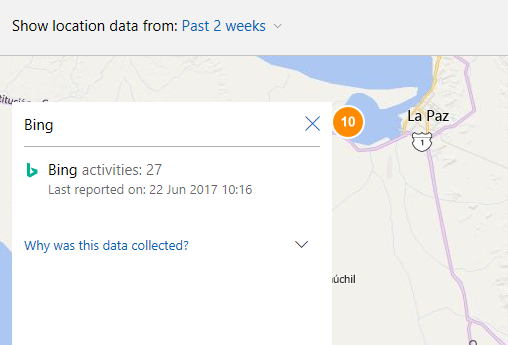
3. Vietējās grupas politikas redaktors
Pēc noklusējuma grupas politikas redaktors (GPE) ir pieejams tikai Windows 10 Pro, Enterprise un Education izdevumos. Tas nav pieejams sistēmā Windows 10 Home, lai gan ir daži risinājumi, lai to iespējotu Kā piekļūt grupas politikas redaktoram, pat izmēģinot Windows mājās un iestatījumosGrupas politika ir elektroinstruments, kas ļauj piekļūt uzlabotajiem sistēmas iestatījumiem. Mēs jums parādīsim, kā tam piekļūt vai iestatīt Windows Home un 5+ jaudīgās grupas politikās, lai sāktu. Lasīt vairāk .
GPE pamatā ir jaudīgs rīks, kas ļauj jums daudz detalizētāk konfigurējiet un kontrolējiet sistēmu 12 veidi, kā Windows grupas politika var padarīt jūsu datoru labākuWindows grupas politika piešķir jums papildu kontroli pār jūsu sistēmu, nejaucoties ar reģistru. Mēs jums parādīsim, kā viegli pielāgot Windows veidos, kuri, jūsuprāt, nebija iespējami. Lasīt vairāk nekā jūs varat sasniegt, izmantojot tikai lietotni Iestatījumi. Tā kā tas ir tik spēcīgs, tas ir lielisks rīks jūsu privātuma pārvaldīšanai.
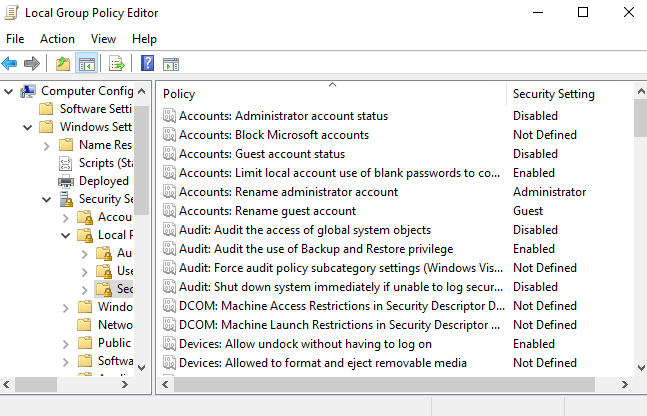
Pats labākais, ka jums pat nav jābūt GPE guru, lai to izmantotu. Jūs varat paķert Grupas politikas pakete: privātums un telemetrija par 108 USD. Tā mērķis ir bloķēt visu Microsoft telemetriju. Komplektā ietilpst 70 politikas ar 250 reģistra taustiņiem, 40 fona lietotņu deaktivizēšana, skripti noņemšanai iepriekš instalētas lietotnes, piemēram, OneDrive, un skripti, lai pievienotu ierakstus saimnieku failam un tādējādi bloķētu telemetriju serveriem.
Ja 108 USD ir par daudz naudas (arī mēs to nepārbaudījām), varat pats izveidot skriptus. Protams, vidusmēra lietotājam tas ir daudz sarežģītāk un laikietilpīgāk.
Lejupielādēt:Grupas politikas pakete: privātums un telemetrija ($108)
Trešās puses rīki
Ja grupas politikas redaktora izmantošana izklausās pārāk sarežģīta, taču lietotne Iestatījumi un konfidencialitātes informācijas panelis nedod jums pietiekami daudz vadības, tā vietā varat izmantot dažus trešo pušu rīkus.
Tīmeklī atradīsit daudz rīku, no kuriem daudzi mēs esam sīkāk apskatīts citur vietnē 7 Rīki konfidencialitātes iestatījumu pārvaldībai operētājsistēmā WindowsKatrā Windows versijā ir trūkumi, un lietotāju privātums ir tas, kas viņus vajā. Mēs jūs iepazīstināsim ar septiņiem rīkiem, kas var palīdzēt pārvaldīt vietējos Windows privātuma iestatījumus. Lasīt vairāk . Neskatoties uz to, šeit ir trīs labākie.
1. Privātuma remontētājs
Privātuma labošanas līdzeklis ir maza pārnēsājama lietotne, kuras lietotāja saskarne iedvesmojas no Windows 10.
Lietotne ir sadalīta septiņās sadaļās: Telemetrija un diagnostika, Sistēma, Windows Defender, Windows veikala lietotnes, Cortana un izvēlne Sākt, Bloķēšanas ekrāns, Edge un Internet Explorer, un Windows Media Player.

Katrā sadaļā atradīsit vairākus iestatījumus, kurus varat pielāgot. Katram no tiem ir ieteicamais iestatījums kopā ar pilnīgu paskaidrojumu par izmaiņu ietekmi uz jūsu sistēmu.
Tas nāk arī ar sistēmas mēroga viena klikšķa privātuma risinājumu. Lai arī ideja izklausās jauki, iespējams, nav praktiski vienlaikus veikt tik daudz izmaiņu. Izmantojiet šo līdzekli piesardzīgi.
Lejupielādēt:Privātuma remontētājs (Bezmaksas)
2. O&O ShutUp10
O&O ShutUp10, iespējams, ir vispazīstamākais no visiem trešo personu privātuma rīkiem.
Tāpat kā privātuma labošanas dienests, lietotne ir pārnēsājama, tai ir pievienoti ieteikumi katram iestatījumam, un tai ir viena klikšķa risinājums, kas visus iestatījumus maina uz izstrādātāja ieteikumiem.
Ir vairāk nekā 50 iestatījumu, kurus varat pielāgot, un tie ir sadalīti sīkāk Drošība, Privātums, Vietas noteikšanas pakalpojumi, Lietotāja izturēšanās, un Windows atjaunināšana ērtai navigācijai.
Negatīvie ir tas, ka tajā trūkst detalizētu skaidrojumu, ko atradīsit sadaļā Privātuma labošanas dienests. Pats par sevi tas varētu nebūt piemērots rīks iesācējiem.
Lejupielādēt:O&O ShutUp10 (Bezmaksas)
3. Spybot anti-Beacon
Spybot Anti-Beacon ir izstrādājusi tā pati komanda, kas ir atbildīga par pret ļaunprogrammatūru vērstu rīku Spybot Search & Destroy.
Vienīgais fokuss ir uz Windows 10 telemetriju. Tas neļaus lietotnēm izmantot jūsu Microsoft reklamēšanas ID, bloķēs visus P2P atjauninājumus ārpus vietējā tīkla, nogalināt telemetrijas pakalpojumus, neļaut datoram sūtīt datus uz Patērētāju pieredzes uzlabošanas programmu un vairāk.

Atšķirībā no O&O ShutUp10 un Privacy Repairer, iestatījumiem nav granulētas pieejas; varat tos visus izslēgt vai atstāt ieslēgtus. Viena poga - ar marķējumu Imunizēt - rūpēsies par aizsardzības procesu.
Lejupielādēt:Spybot anti-Beacon (Bezmaksas)
Kā jūs pārvaldāt savu privātumu?
Tagad jūs zināt par trim vietējiem veidiem, kā pārvaldīt savu privātumu operētājsistēmā Windows 10, kā arī vēl trīs rīkus, kas pārsniedz pašas operētājsistēmas piedāvātos iestatījumus. Izmantojot vietējo iestatījumu un trešo pušu rīku kombināciju, Microsoft pārliecināsies, ka jūs nezināt. Starp citu, jūs varat arī pārbaudiet, vai kāds nav snooped jūsu datorā 4 veidi, kā pateikt, vai kāds snopo jūsu datorāJūsu dators nav tā, kā jūs to atstājāt. Jums ir savas aizdomas, bet kā jūs varat uzzināt, vai kāds snaudēja jūsu datorā? Lasīt vairāk .
Dan ir Lielbritānijas emigrants, kurš dzīvo Meksikā. Viņš ir MUO māsas vietnes Blocks Decoded galvenais redaktors. Dažādos laikos viņš ir bijis MUO sociālais redaktors, radošais redaktors un finanšu redaktors. Jūs varat atrast, ka viņš katru gadu klīst pēc izstāžu zāles CES Lasvegasā (PR cilvēki, uzrunāt!), Un viņš veic daudz aizkulišu vietņu.


